
Innehållsförteckning:
- Författare John Day [email protected].
- Public 2024-01-30 12:47.
- Senast ändrad 2025-01-23 15:11.

Att tända och släcka dina lampor med en icke-ir-fjärrkontroll är verkligen enklare och billigare än det ser ut och låter. Denna instruktion visar hur du konfigurerar en x10-fjärrkontroll för 2 lampor. Visar också att du använder en etikettmaskin för att märka fjärrkontrollen.
Steg 1: Vad är X10 och vad handlar det här projektet om?
x10 är nästa steg mot hemautomation. Kan du tänka dig att öppna ditt garage med en fjärrkontroll när du kommer hem från jobbet och även tända lamporna med en annan fjärrkontroll? Det låter som att det skulle kosta mycket pengar och teknisk förståelse. Men sanningen är, och x10 wiz -folket vill inte att du ska veta detta, det är lätt att göra och ganska billigt. Jag hämtade den här fjärrkontrollen och 1 mottagare för 20 dollar på Radioshark. Jag fick den andra mottagaren senare. de kan vara RIKTIGT billiga på ebay.
Steg 2: Vad du behöver



Här är en sammanfattning av vad du behöver för denna instruktion.
(1) x10 fjärrkontroll (2) x10 mottagare (2) lampor som är anslutna till väggen (1) platthuvudmaskin eller annan platt sak Valfri (1) bror etikettmaskin
Steg 3: Vilka lampor ska du använda och mer på X10


Välj två lampor. Här är vad jag använde
enhet 1: ps2 neonskyltenhet 2: någon slumpmässig lampa Välj ljusskåpet till den plats där du vill ha fjärrkontrollen. Det är här du kommer att placera mottagaren med antennen. Den andra överförs över kraftledningar, så det spelar ingen roll om du inte är rädd för en viss fördröjning. På grund av detta kommer systemet att avaktiveras om du tar bort antennen.
Steg 4: Märkning av fjärrkontrollen


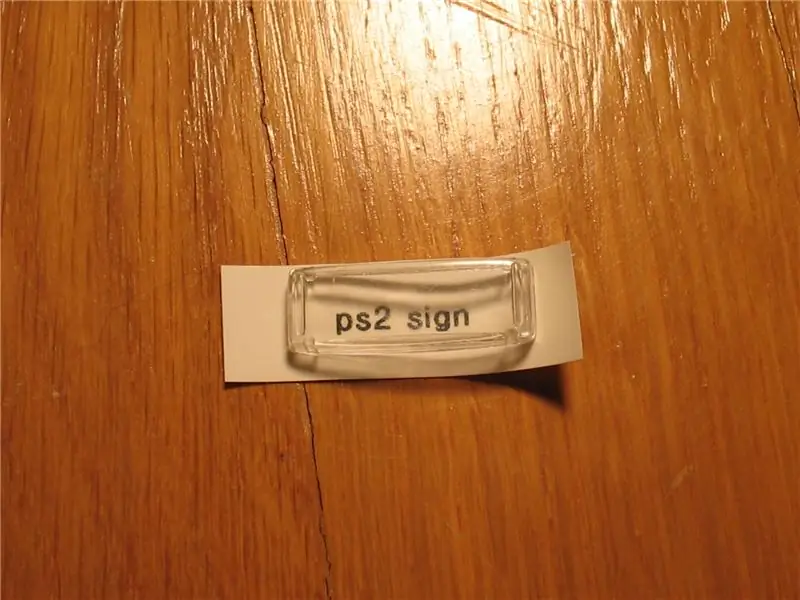
Den första knappen är alltid antennen, detta kan inte ändras. Detta blir mitt ps2 -tecken. Den andra kan ändras, men vi kommer att gå in mer på det senare.
1) Ställ in din etikettmaskin på minsta storlek och skriv in "ps2 -skylt" eller "rumslampa" 2) skriv ut och klipp ut etiketten från tillverkaren 3) jämför det tomma "skalet" av plast med etiketten. 4) skär till storlek 5) stick det i skalet och lägg på det. Du behöver inte ta bort papperet på baksidan. 6) upprepa för varje ljus
Steg 5: Inställning av Corect HOUSE och UNIT
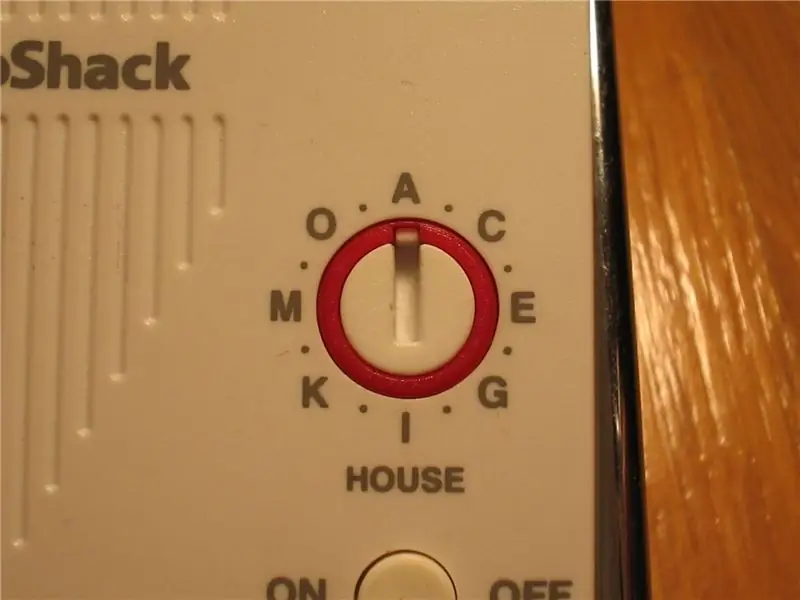

Som jag sa tidigare är huvudenheten (med antennen) den första ENHETEN. Det bör ställas in på HOUSE A om det inte är ditt andra system.
Det andra ljuset är mer komplext. Se till att den är inställd på samma HOUSE som ovan, ENHETEN kan vara 2 eller 3. Men varför inte 4? fjärrkontrollen har 4 knappar? OM du läser på botten står det LJUS och DIM. dessa styr dimmern för UNIT 3. Så, om du ville dämpa det ljuset kan du. Jag tycker att det är mer krångligt, så jag använder inte dimmen, och om du inte vill behöver du inte. Så för denna instruktion är ENHETEN inställd på 2.
Steg 6: Anslut allt



Dags för det nästan sista steget, och första gången kommer du att se ditt system fungera.
1) Ta PS2 -skyltkontakten och dra ur den 2) Anslut den till huvudmottagaren 3) anslut den till väggen 4) gör samma sak med en annan lampa. Tryck sedan på den första knappen till ON. Om det fungerar, prova det andra. Om båda inte fungerar, kontrollera att HUSET och ENHETEN är rätt och se till att den huvudsakliga är inkopplad. Om en inte fungerar, koppla ur mottagaren och se till att den fungerar av sig själv.
Steg 7: Montering av fjärrkontrollen och stängande tankar

Montera fjärrkontrollen ska vara enkel. Försök att få det på en plats som har form och funktion. Precis bredvid ljuskontakten med lite dubbelsidig tejp fungerar om den inte överskrider räckvidden. Jag lade den bredvid min säng, på nattduksbordet.
detta kan gå mycket längre än två lampor. Ditt hus kanske, till och med datorstyrt. Ta en titt på x10.com för att se vad du kan göra med detta fantastiska system.
Rekommenderad:
Konfigurera Linux för Windows !: 12 steg

Konfigurera Linux för Windows !: Välkommen till instruktionsuppsättningen för att konfigurera Linux för Windows! Denna instruktionsuppsättning ska hjälpa nybörjare att kommandoraden konfigurera ett Ubuntu Linux-system på sin Windows-maskin och ansluta sina Windows-filer till sitt Linux-system. Linux subsys
Konfigurera Raspberry Pi för en proxyserver: 6 steg

Konfigurera Raspberry Pi för en proxyserver: Om du vill att din Raspberry Pi ska få åtkomst till internet via en proxyserver måste du konfigurera din Pi för att använda servern innan du kan komma åt internet. Det finns två metoder för att konfigurera proxyserver. Men dock under de första m
ESP32 Captive Portal för att konfigurera statiska och DHCP IP -inställningar: 8 steg

ESP32 Captive Portal för att konfigurera statiska och DHCP IP -inställningar: ESP 32 är en enhet med integrerad WiFi och BLE. Det är en välsignelse för IoT -projekten. Ge bara dina SSID, lösenord och IP -konfigurationer och integrera sakerna i molnet. Men att hantera IP -inställningarna och användaruppgifterna kan vara ett huvud
Arduino Basic Tutorial för nybörjare: 6 steg

Arduino Basic Tutorial för nybörjare: 1. Vad är Arduino? Arduino är en plattform för inbäddade system, mestadels baserad på 8-bitars mikrokontroller från AVR-familjen. Undantaget är Arduino Due, som använder en 32-bitars ARM Cortex-kärna. Med andra ord, det är ett kretskort med mikro
Konfigurera från scratch en Raspberry Pi för att logga data från Arduino: 5 steg

Konfigurera från scratch en Raspberry Pi för att logga data från Arduino: Denna handledning är för dem som inte har erfarenhet av att installera en ny maskinvara eller programvara, än mindre Python eller Linux. Låt säga att du har beställt till Raspberry Pi (RPi) med SD kort (minst 8 GB, jag använde 16 GB, typ I) och strömförsörjning (5V, minst 2
